Виктория: как да използваме програмата под Windows?
Всички компютърни компоненти, включително твърди дискове, са склонни да се повредят или да бъдат повредени. В такива случаи може да се наложи да възстановите твърдия диск и да го направите наистина с помощта на софтуер. Благодарение на неговото използване, можете да проверите диска си, да поправите всички несъществени неизправности.
Като се има предвид, че голям брой потребители използват компютри и лаптопи за ежедневни цели, това, както показват многогодишните практики, са достатъчни за продуктивна работа за дълъг период от време. Възможно ли е от време на време да проверявате на твърдия диск за грешки и да ги коригирате, удължавайки производителността на вашето устройство? Да, това може да се направи, но трябва да използвате специална програма - Виктория.
Какво е това?
Виктория е програма, предназначена да анализира твърд диск. На първо място, заслужава да се отбележи, че той е създаден от водещ експерт от Беларус. Тя е безплатна и лесна за изтегляне в интернет. Отличава се с широка функционалност и опростен дизайн. Разработката е подходяща както за начинаещи потребители, така и за професионалисти. Как да използвам Виктория? Този въпрос си заслужава да се прочете по-подробно.
За коя операционна система е подходяща програмата?
Виктория работи на всички версии на Windows, включително най-популярната днес Windows XP / 7/8/10, и поддържа както 32-битови, така и 64-битови платформи. Преди да се научите как да използвате Victoria 4.46 и другите му версии, трябва да знаете целта на тази програма.
Основна цел
Програмата е разработена за тестване на различни устройства като HDD, флаш, RAID масиви. Той също така предоставя възможност за скриване на повърхностните дефекти на HDD, ако е възможно. В този случай, твърдият диск "Виктория" е в състояние да провери в въпрос на време, и можете бързо и лесно да решите всички проблеми с техническото оборудване.
Режими на програмата
Преди да използвате Victoria от Windows, трябва да научите за неговата функционалност. Помощната програма има няколко режима на работа:
- API. Има използване на инструменти Windows.
- Офлайн режим с използване на портове.
Ако говорим за първия режим, то той е основният и има цяла гама от възможности. Основното му предимство е простотата и удобството. Затова често се използва от неопитни потребители.
Ако говорим за втория режим, то той е по-скоро предназначен за специалисти. Благодарение на него можете да получите най-точните показания и да направите висококачествена диагностика на външен и вътрешен твърд диск. Този режим също така включва голям набор от инструменти за възстановяване.
Функционалност на програмата
Преди да използвате програмата Victoria 3.51, трябва също така да разберете какво може да представи представената програма. Официалният й сайт казва, че тя позволява:
- ускоряване на работата на персоналния компютър;
- възстановяване на стабилна връзка на операционната система и отделни програми.
За постигането на такива значителни резултати, полезността влияе благоприятно на HDD и гарантира:
- подмяна на повредените сектори на твърдия диск с резервни.
- премахване на счупени обекти.
- ремонт на повредени зони.
Така, една програма е в състояние да възстанови производителността на целия диск и да увеличи полезния му живот.
Системни инструменти за възстановителни работи
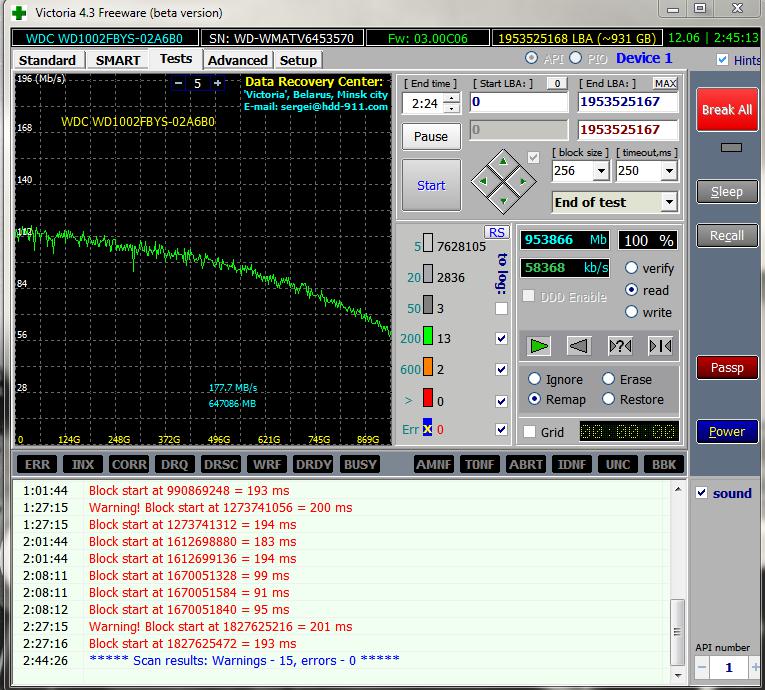
Може дори да не се налага да знаете как да използвате Виктория, ако използвате обичайните инструменти за възстановяване, операционната система ще замени всички повредени сектори с резервни, но този метод има някои недостатъци:
- Работи с активния обем и само в режим DOS.
- Не дава на потребителя изчерпателна информация.
- Тя не ви позволява да изберете свой собствен метод за отстраняване на неизправности.
Да, Бил Гейтс има отлична операционна система, но помислете колко стандартни програми вече сте заменили с други, които са по-удобни за вас. Например, Internet Explorer, Notepad или Explorer. Затова си струва да проверите, възстановявайки се с помощта на описаната помощна програма. Затова ще е полезно да знаете как да използвате програмата Виктория.
Работете с представената програма
Първото нещо, което трябва да се изясни е, че основният език на програмата е английски. Разбира се, в интернет можете да намерите руски езикови версии на програмата. Изтеглете последната версия на помощната програма, инсталирайте и след това разберете как да използвате програмата Victoria HDD 4.47 rus.
Изтеглете и стартирайте програмата.
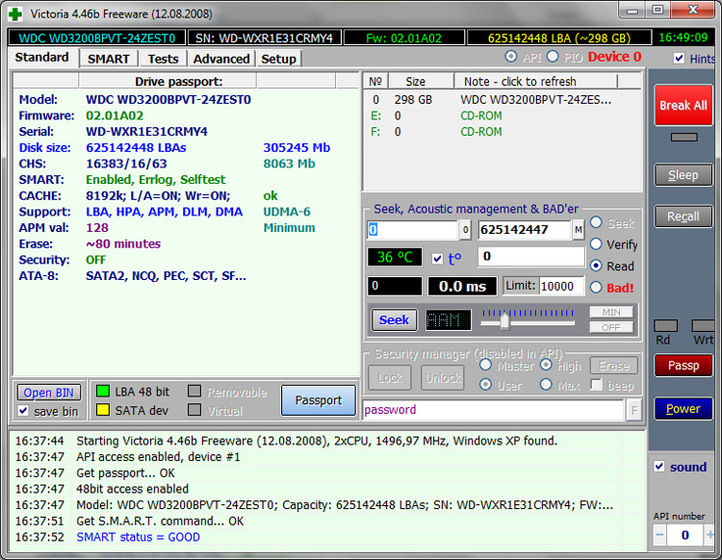
Преди да използвате Виктория, ще трябва да го намерите в интернет. Изберете надежден сайт, изтеглете помощната програма на персонален компютър. Програмата се различава по това, че не се нуждае от инсталация, има форма на архив. Разархивирайте продукта, влезте вътре и ще видите файла vcr447.exe. Ако искате, за удобство, можете да създадете пряк път на работния плот. Стартирайте по-нататък програмата, но само от името на администратора. Как да направите това? Кликнете върху иконата на програмата с десния бутон на мишката и изберете елемента "Run as administrator".
Преди да отворите програмата, ще се откроят няколко прозореца:
- Неизвестна грешка.
- PortTalk драйверът не е инсталиран.
- Невалидна дръжка.
Не се притеснявайте, това е просто обжалване пред професионалистите, които извършват ремонт на персонални компютри. Това е предупреждение, че няма драйвери за взаимодействие с портове. Просто кликнете “OK” навсякъде и всичко ще започне.
Първи стъпки с програмата
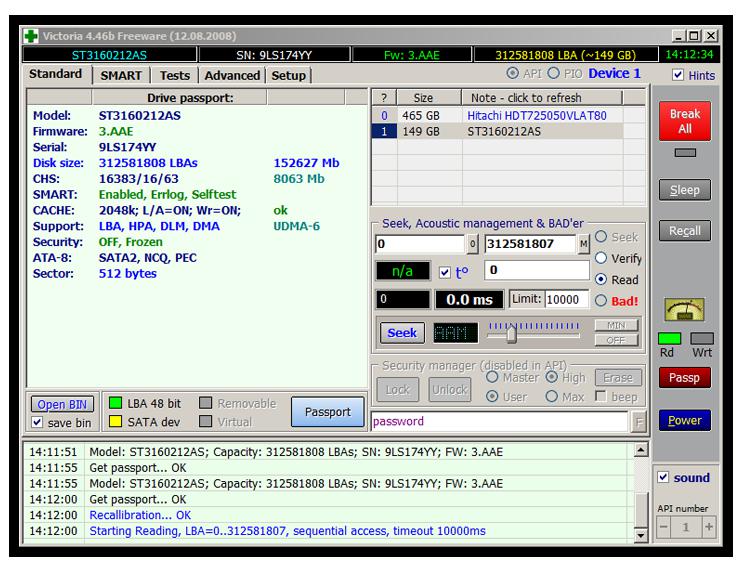
Чудя се как да използвате Виктория 4.47 или друга версия? След това започнете да правите следното:
- Отворете GUI на програмата, ще трябва да отидете в полето Standart. Отдясно ще видите всички свързани твърди дискове, прегледайте списъка и изберете този, който искате да проверите. Няма значение дали имате такъв, кликнете върху него и цялата информация за него ще бъде показана отляво.
- Сега отидете на Smart, след това кликнете върху Get Smart. Ще се появи знак, показващ двеста и четиридесет и два параметъра на вашето устройство. Данните се записват от първия ден на използване на устройството и програмата чете необходимата информация от самата система.
- Погледнете петата колона в колоната Health. Ако видите зелени кръгове, това означава, че секторът е в отлично състояние. Жълт цвят - индикатори на нормално ниво, но не всички. Червените кръгове показват, че някои параметри са неприемливи.
- Струва си да се говори и за колоната Raw, където можете да видите броя на счупените сектори на вашия твърд диск.
Отидете на тестовете
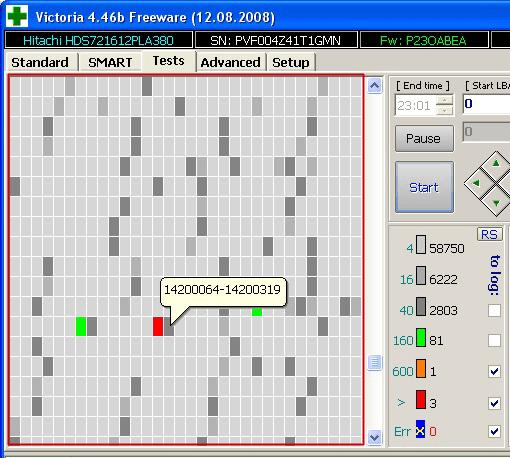
Вече знаем как първо да използваме Виктория, но какво да правим след това? Сега след горните манипулации, трябва да отидете в раздела Test. Принципът, по който се тества твърдият диск, се основава на измерване на продължителността от време от получаването на заявка до отговор от секторите - всеки поотделно. Процесът на сканиране на твърдия диск оценява всички проверени сектори и чрез графичния компонент показва проблемните области, обозначавайки ги като цветни правоъгълници.
Клъстерите са боядисани в определен цвят, но какво означават те?
- Грей. Групите са добре прочетени.
- Грийн. Отговорът продължава малко повече, но те имат добро състояние.
- Orange. Четенето е бавно. Тези сектори блокират функционалността на целия диск. Да, сега те са работници, но скоро ще станат безполезни. Броят им не трябва да бъде повече от петдесет парчета.
- Red. Секторите са повредени, те не могат да бъдат разглеждани, да не говорим за възстановени. Ако има такива сектори, ще трябва да помислите за подмяна на твърдия диск.
- Синьо с кръстче. Процесът на четене на сектори причинява неуспехи. Информацията не може да бъде възстановена. Такива сектори изискват повторно разделяне, така че твърдият диск да не ги използва в работата си. Това се прави просто, трябва да приложите режима "REMAP".
Действията в режим ще се прилагат само за онези зони, пред които сте поставили отметка. Преди да използвате Виктория 3.5, уверете се, че проверявате всички квадратчета. Сега можете да говорите за следващия етап от работата - режими.
Режими на работа
Програмата има четири основни режима на работа:
- Не обръщайте внимание. Това е стандартната диагностика на твърдия диск без допълнително въздействие върху повредените зони.
- Оставам. Това е заместването на повредените зони за архивиране.
- Restore. Тази програма е възстановяването на повредени зони, които подлежат на възстановяване.
- Изтриване. Това е пренаписване на повредени зони. Опцията е ефективна, когато има записани софтуерни лоши блокове, особено когато има голям брой от тях и се изисква най-високата степен на възстановяване. Информацията ще бъде изтрита след прилагане на този режим. При прилагане на представената функция всички данни се изтриват.
Последният режим трябва да се използва само когато предишните две не дават никакви резултати, но първо трябва да запазите цялата информация, която е на диска.
Какви са тези резервни сектори?
В операционната система винаги се разпределя резервно пространство. Това обикновено е най-бавната част от порядъка на 8% в централната част на твърдия диск. Ако има счупени зони, системата прехвърля информация към резервната част. Това се прави, когато сканирането на твърдия диск за грешки се активира с помощта на стандартни помощни програми на OS или чрез използване на друг софтуер.
Започваме диагнозата
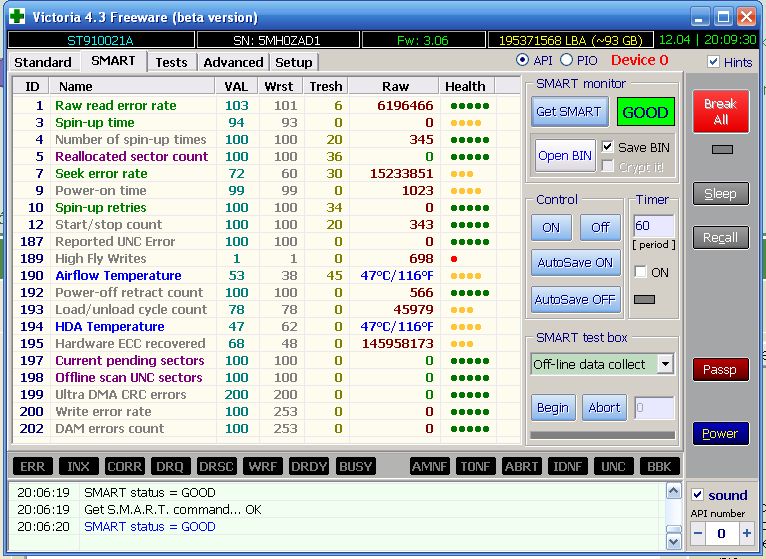
Вече знаете най-много за това как да използвате програмата Victoria 4.46 b, сега трябва да научите последната част. След като сте избрали режима, поставете необходимите квадратчета, щракнете върху бутона Старт. Когато се приложи за първи път, по-добре е да не се променят настройките по подразбиране. В тази ситуация ще възникне обичайната диагностика, но няма да се предприемат действия за увредените места.
Важен факт! Ако следвате точните инструкции, всичко е направено, но нищо не се случва, тогава това може да се дължи на факта, че не сте поставили първо отметка на твърдия диск в раздела Standart. В такава ситуация се върнете и го направете!
Визуално можете да наблюдавате диагностичния процес. В първоначалните версии на полезността проверените секции се показват под формата на решетка, но такова представяне претоварва процесора, дори ако има твърд диск с впечатляващ размер. Ето защо, започвайки от версия 4.47, беше решено да се използва графикът. След началото на диагнозата ще го видите. Освен това във всички версии е възможно да го деактивирате, като махнете отметката от решетката.
Не забравяйте! Процесът на тестване продължава дълго време, всичко зависи от вашето устройство. Докато тестовете се провеждат, не се препоръчва използването на компютър, тъй като индикаторите може да не са напълно правилни.
Ето как да използвате Виктория 3.52 и всички други версии. Няма трудности в това.
Как да стартирате програмата от BIOS?
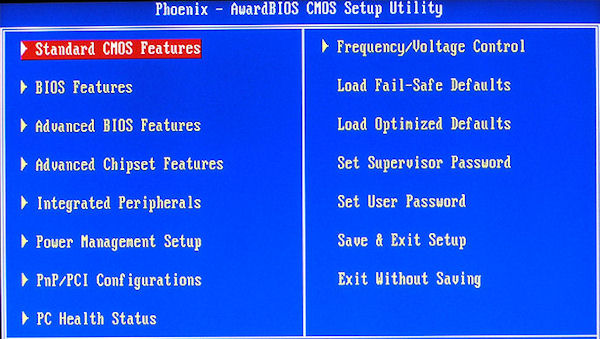
Първо трябва да изтеглите програмата, за предпочитане версия 3.5, тя е идеална за диагностициране на цялата система. Запишете ISO образа на CD или USB. Можете да направите това, например, като използвате програмата SCDwriter. За да запишете изображение, направете следното: изберете раздела "Disc", след това "Burn ISO-image" и изберете изображението на програмата, която е изтеглена по-рано.
Сега трябва да влезете в BIOS. Рестартирайте компютъра и незабавно натиснете бутона DEL или F2, след това го изведете от диска. Как да направите това?
- Отидете на Разширени функции, след което намерете раздела Последователност на зареждане.
- Разкрийте първото зареждане от CD / DVD устройство.
Сега обаче излезте от BIOS, като запазите всички промени предварително с помощта на настройката Запис и изход. Ако всичко е направено правилно, тогава вместо операционната система програмата ще бъде заредена, след което всичко се извършва както е описано по-горе. Ето как да използвате Victoria от BIOS. Няма нищо трудно в това, най-важното е да напишете изображението и да влезете в самия BIOS.
Какви кодове за грешки могат да бъдат и какво означават те?
По време на проверката могат да се показват различни грешки, като най-често срещаните трябва да са известни предварително:
- UncorrectableDataError. Информацията не се чете, грешката може да възникне поради повреда на твърдия диск.
- IDNotFound. Секторът не е намерен. Това предполага, че микрокодът или форматът на долната зона на устройството са унищожени. Може да възникне грешка, ако се обърнете към адрес, който не съществува.
- Прекратена команда. Командата не се изпълнява, защото се поддържа от устройството.
- AddressMarkNotFound. Казва, че е невъзможно да се прочете секторът. Проблемът е най-често хардуер.
- Песен 0 не е намерена. Не е възможно повторно калибриране на началния цилиндър.
Възможно ли е да запазите твърдия диск с тази програма?
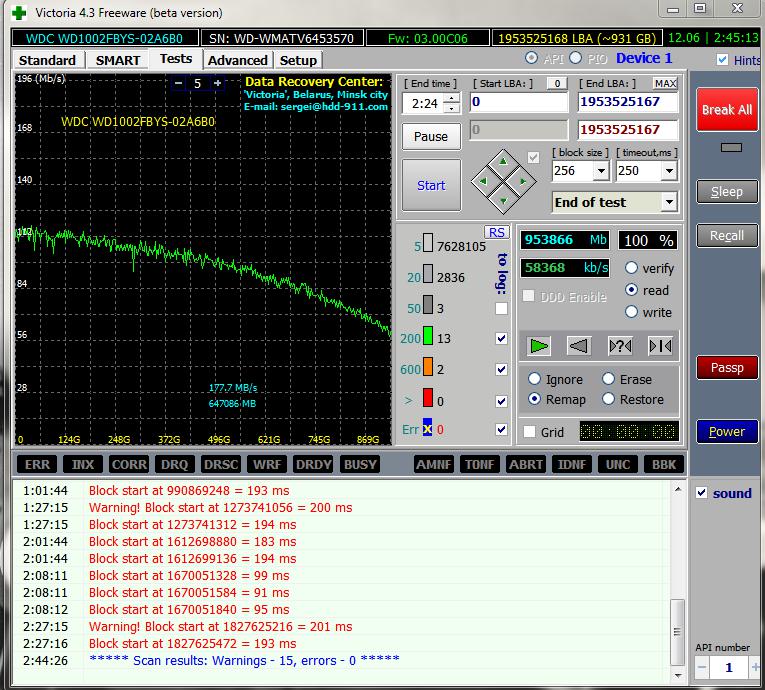
Използвайки описаната помощна програма, можете да замените приблизително осем процента от счупените сайтове, да коригирате системните грешки и да подобрите производителността на секторите. Разбира се, физическото увреждане на програмата не може да бъде фиксирано. Ако е необходимо да се лекуват сектори, които са податливи на корекция, програмата може да си свърши работата. Така можете да увеличите продължителността на твърдия диск.
Важно е да запомните: програмата обикновено се използва от Windows и може да доведе до неправилни резултати. За да се предотврати това, ще бъде необходимо да се затворят всички заявления преди започване на процедурите за проверка и е желателно да се преустановят вашите собствени дейности на компютъра.
Да се използва или не?
Програмата е тествана по време, много експерти я използват редовно, защото помага да се разбере точно къде е фокусиран проблемът и как трябва да бъде решен. За да го използвате или не - изборът е чисто индивидуален, но сега знаете как да използвате Victoria 4.47 и другите му версии.